Comment surveiller tous vos sites WordPress en un clic avec MainWP
Publié: 2022-04-15Plugins, thèmes, ou encore noyau WordPress : comme vous le savez sans doute, la mise à jour de votre site est indispensable pour vous protéger des failles de sécurité et pour assurer son bon fonctionnement.
Le problème est que cela peut prendre du temps . Beaucoup de temps. Surtout si vous effectuez les mises à jour manuellement, plugin par plugin.
Si vous n'avez qu'un seul site, c'est très bien. Mais imaginez si vous devez gérer 2 sites, 5 sites, 10 sites, 30 sites. Votre emploi du temps risque de se remplir rapidement. Cependant, faire de la maintenance 24h/24 et 7j/7 n'est pas forcément votre objectif.

Heureusement, il existe des outils très utiles pour gérer plusieurs sites en même temps automatiquement, depuis un seul tableau de bord. Et par la même occasion, gagnez un temps très précieux.
L'un d'eux s'appelle MainWP. Comme vous le verrez tout au long de cet article, ce plugin va bien plus loin que l'option « simple » pour mettre à jour vos sites.
En pratique, il propose un véritable système de gestion de site.
Aperçu
- Qu'est-ce que MainWP ?
- Comment ça marche?
- Quelles sont les fonctionnalités de base de MainWP ?
- Quelle est la configuration système requise pour utiliser MainWP ?
- Comment installer MainWP ?
- Comment configurer MainWP ?
- Comment ajouter un site WordPress à votre tableau de bord MainWP ?
- Focus sur deux fonctionnalités majeures de MainWP : la sauvegarde et le monitoring
- Les autres extensions gratuites de MainWP
- Boostez votre maintenance avec des extensions payantes
- Combien coûte MainWP ?
- Notre avis final
Initialement écrit en juin 2016, cet article a été mis à jour pour la dernière fois en avril 2022.
Qu'est-ce que MainWP ?
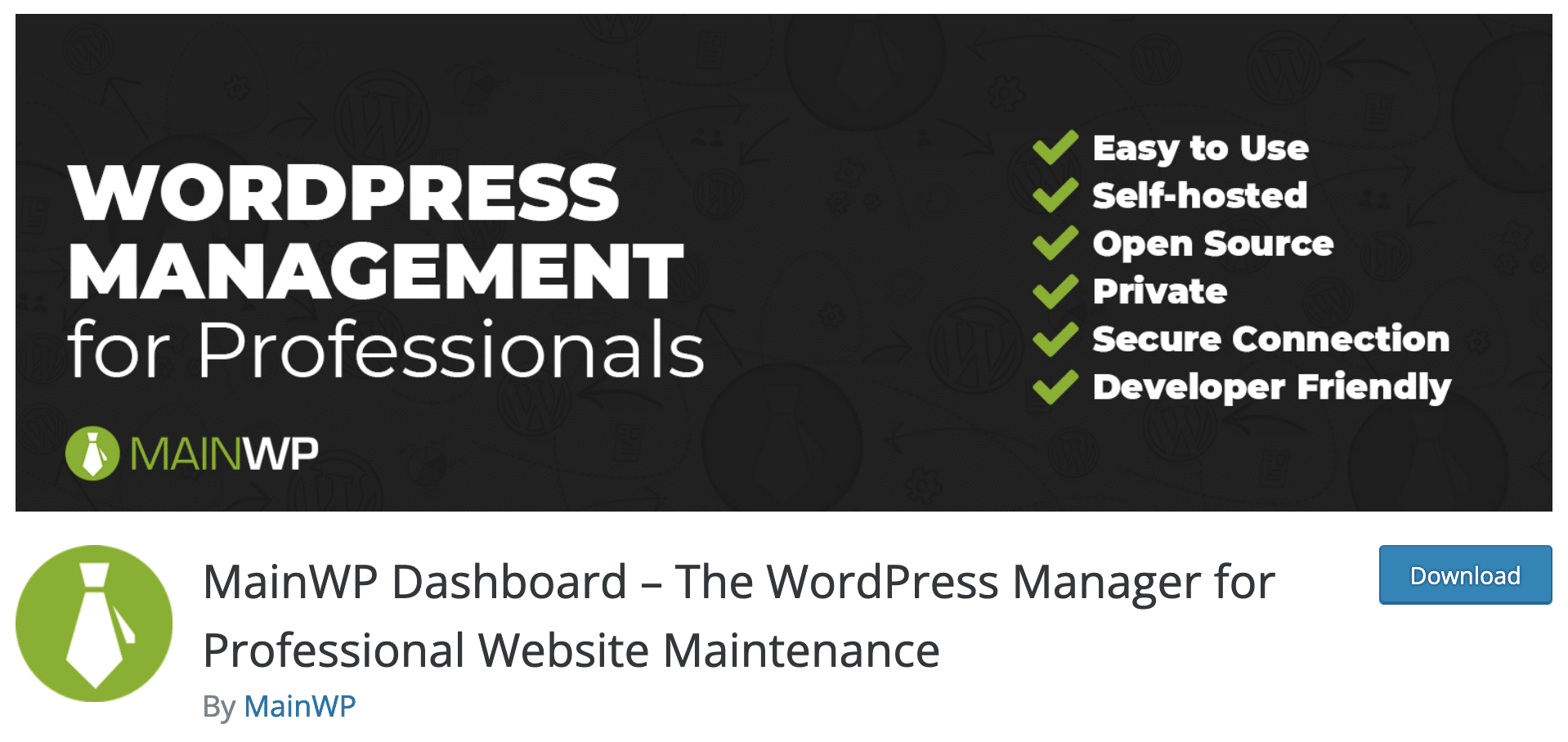
MainWP est un logiciel gratuit et Plugin open source qui permet de gérer la maintenance de tous vos sites WordPress depuis un seul tableau de bord.
A partir de là, les possibilités sont multiples : il peut mettre à jour les plugins, les thèmes, le noyau WordPress, les scans de sécurité, les sauvegardes, la gestion des publications/commentaires/utilisateurs, etc.
Un clic pour mettre à jour tous vos sites WordPress . Un clic pour installer votre plugin préféré sur tous vos sites. Un clic pour ajouter, supprimer ou modifier le rôle de tous vos utilisateurs.
Voyez combien de temps vous gagnez?
MainWP est auto-hébergé : il fonctionne uniquement sur une installation WordPress, et non en mode SaaS (Software as a Service) comme l'un de ses principaux concurrents, ManageWP.
Le principal avantage est qu'avec ce système, vous protégez vos données privées.
Enfin, MainWP peut être utilisé sur un nombre illimité de sites . Maintenant, commençons par le fonctionnement de ce plugin. Ou plutôt, ces plugins.
Comme vous le verrez, MainWP fonctionne de manière assez atypique.
Comment ça marche?
MainWP est opérationnel grâce à deux plugins gratuits :
- Le tableau de bord MainWP (plus de 10 000 installations actives, 4,9 étoiles) vous permet d'installer le système de gestion de site et le tableau de bord de MainWP. Ce sera en quelque sorte votre QG : vous pourrez y gérer tous vos sites WordPress, quel que soit le serveur d'hébergement sur lequel ils sont installés.
- MainWP Child (plus de 500 000 installations actives, 5 étoiles) doit être installé sur tous les sites WordPress que vous souhaitez gérer avec MainWP.
Il vous permet de lier vos sites enfants à votre tableau de bord (le site parent sur lequel MainWP Dashboard est installé).
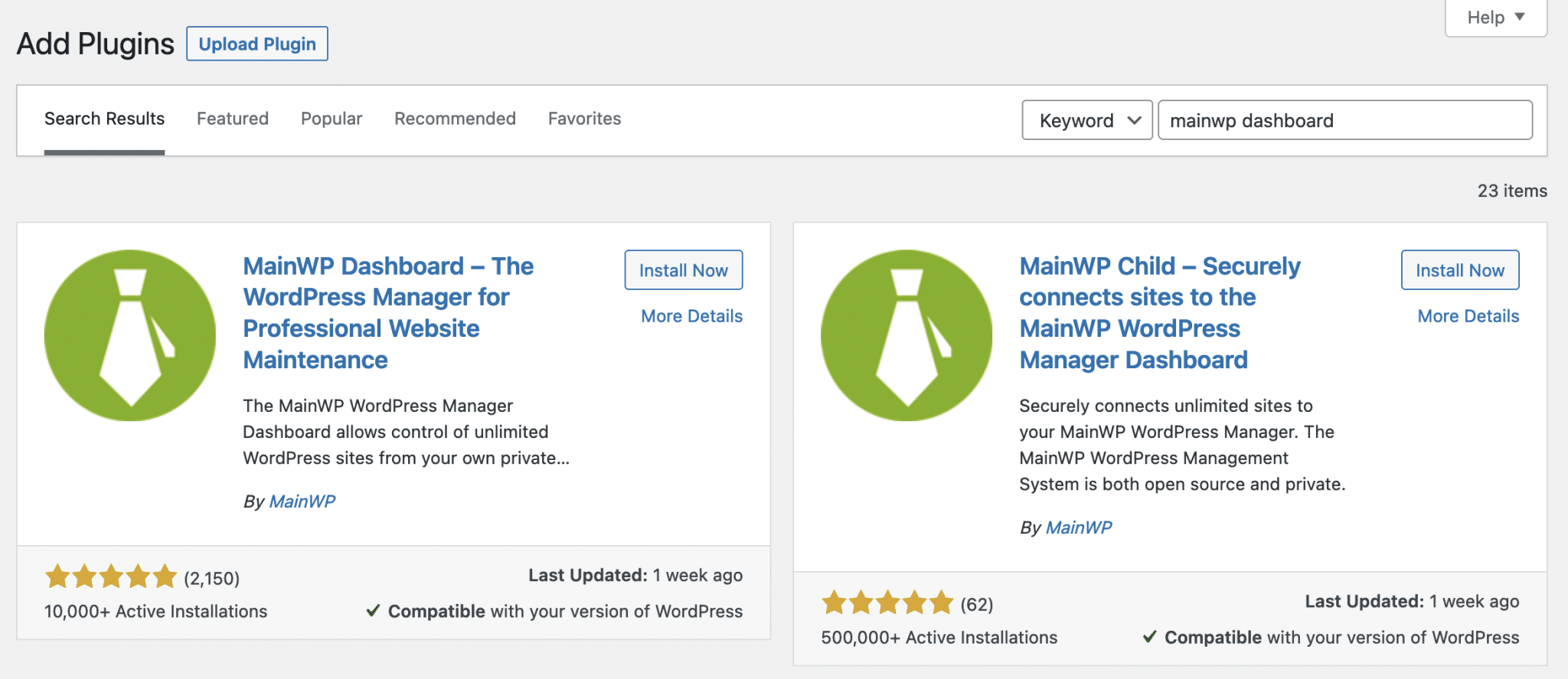
Le tableau de bord MainWP est une base de base pour la maintenance générique . Un tas de plugins gratuits et payants utiles accompagnent cette base pour une maintenance plus spécifique.
J'y reviendrai plus loin dans l'article.
Quelles sont les fonctionnalités de base de MainWP ?
En installant MainWP Dashboard et ses plugins gratuits, vous avez accès à :
- Mises à jour en un clic du noyau et des plugins et thèmes WordPress.
- Plusieurs sauvegardes planifiées vers différents référentiels (via UpdraftPlus, BackWPup, etc.).
- Analyses de sécurité (via Sucuri) pour détecter les logiciels malveillants, les bogues et autres spams.
- Gestion des utilisateurs (ajout, droits, mots de passe).
- Gestion des articles et des pages (publication, mise à jour, édition).
- Gestion des plugins (ajout, désactivation).
- Paramètres de mise à jour (automatique et ignoré).
- Surveillance de vos sites (notamment via le service UptimeRobot).
- Notifications par e-mail des sauvegardes, mises à jour et indisponibilités de vos sites .
- Sécurité de votre tableau de bord .
- Contrôle des plugins abandonnés .
Bonus : Si un plugin ou un thème n'a pas été mis à jour depuis un certain temps, MainWP crée un statut « éventuellement abandonné » pour attirer votre attention sur le besoin probable d'un nouveau plugin.
Quelle est la configuration système requise pour utiliser MainWP ?
MainWP nécessite une configuration de base pour que le système fonctionne correctement. Au moment de la rédaction, les exigences minimales recommandées sont les suivantes (il ne s'agit pas d'une liste exhaustive) :
- WordPress 3.6 ou supérieur
- PHP 5.6 ou supérieur
- MySQL 5.0 ou supérieur
- Limite de mémoire WordPress PHP : au moins 64 Mo
Bien sûr, il est recommandé et préférable, notamment pour des raisons de sécurité et de performances, d'avoir un site exécutant la dernière version de WordPress et PHP (vérifiez toutes les exigences).
En cas de doute, contactez votre hébergeur pour connaître les capacités du serveur qui hébergera le plugin MainWP.
Voir aussi la liste des hébergeurs compatibles. Veuillez noter que cette liste n'est pas exhaustive. Il y a de fortes chances que MainWP fonctionne avec la plupart d'entre eux.
Si vous souhaitez gérer la maintenance de 30 sites ou moins, MainWP indique qu'un serveur partagé peut suivre le rythme. Pour plus de 30 sites, MainWP recommande de passer à un hébergement VPS (Virtual Private Server), plus évolutif en termes de ressources.
Comment installer MainWP ?
Étape 1 : Créer une « nouvelle » installation WordPress
Pour commencer, commençons par un environnement propre dédié au plugin. Pour ce faire, installez WordPress sur votre hébergeur préféré.
Comme mentionné plus haut, je recommande vivement un VPS ou un serveur dédié pour une utilisation optimale (vous pouvez également installer MainWP en local).
Sur cette nouvelle installation, il n'y a ni article, ni page. Vous devrez mettre le site en mode maintenance (avec une page à venir). Cette installation est exclusivement utilisée pour héberger votre tableau de bord MainWP.
Et vous devez le sécuriser, c'est fondamental .
Étape 2 : Activez le plug-in
Depuis votre nouvelle installation, allez dans Plugins > Add New . Téléchargez MainWP Dashboard, puis activez le plugin. Surprendre! Vous pouvez profiter d'un assistant de configuration rapide assez clair.
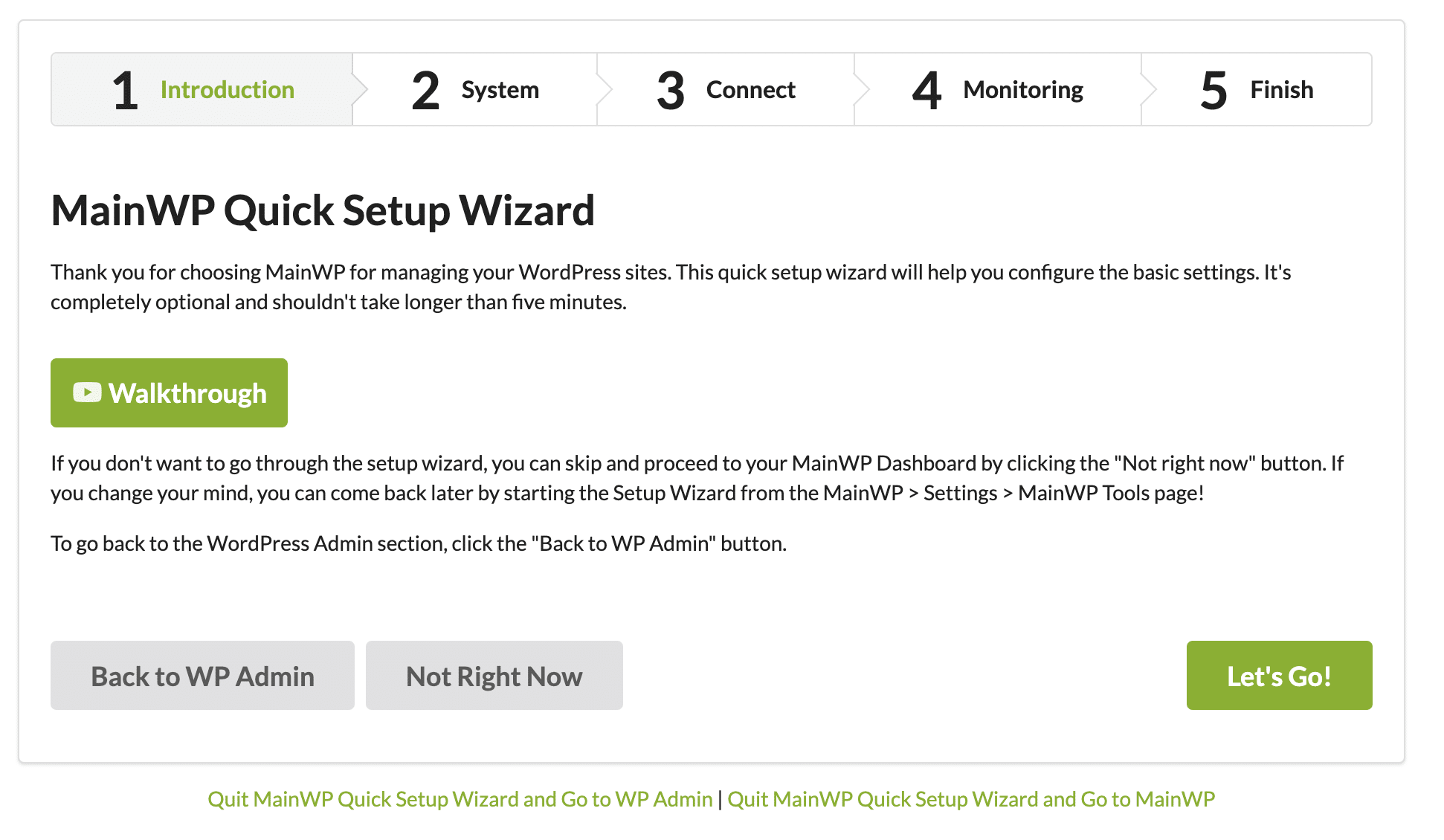
Suivez les étapes de vérification et de configuration. Il n'y a pas de paramètres particuliers à recommander, c'est à votre goût.
Il vous sera demandé de connecter un « site enfant » par exemple (je vous montrerai en détail comment faire dans la partie suivante), ou d'activer le plugin MainWP Advanced Uptime Monitor pour surveiller la disponibilité de votre site.
Par contre, il est important de créer un compte chez MainWP pour pouvoir télécharger les plugins gratuits (les malins !).
Félicitations, votre tableau de bord est maintenant installé. Voici ce qui s'affichera sur votre écran :
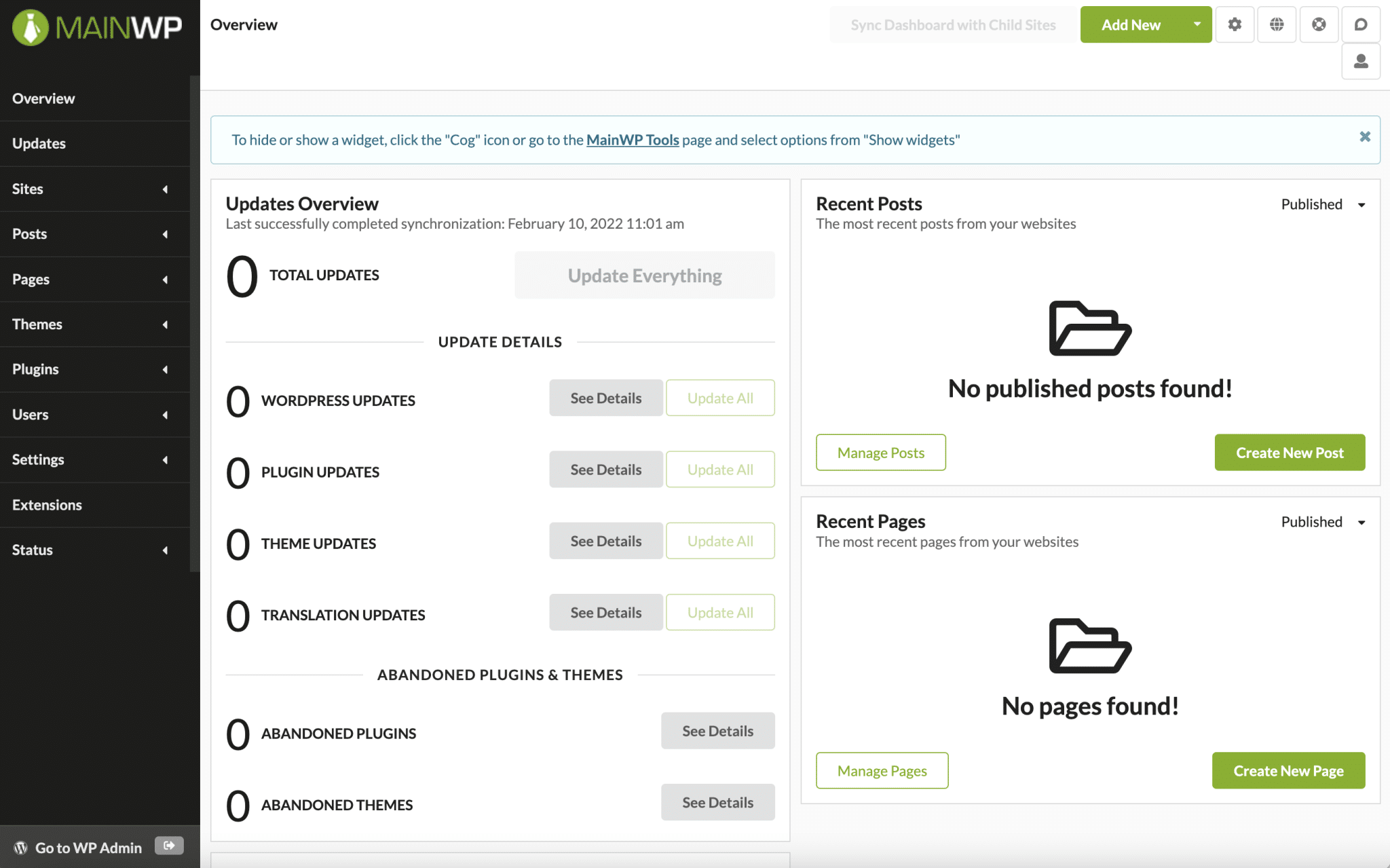
Sans plus tarder, passons à sa configuration.
Comment configurer MainWP ?
MainWP propose un tableau de bord avec accès aux paramètres via 11 menus situés dans la barre latérale.
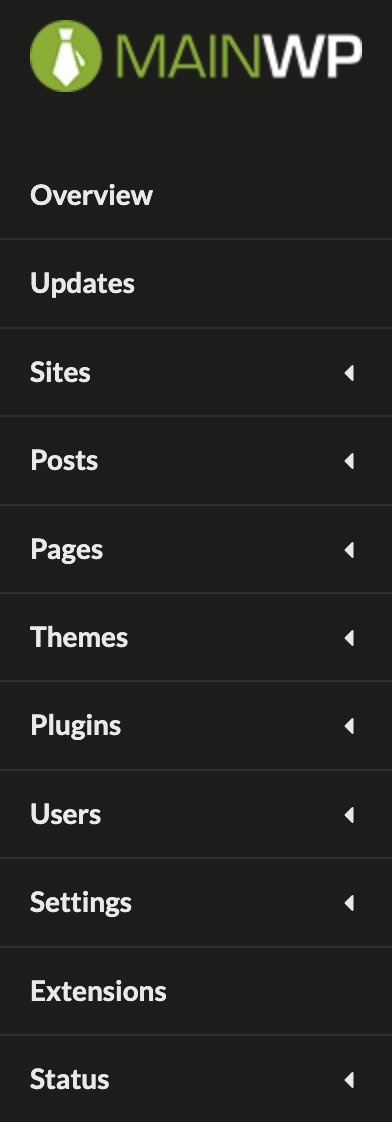
Décomposons chaque menu un par un :
- La vue d' ensemble donne un accès rapide aux options de base du plugin : mises à jour, état de la connexion et problèmes de sécurité. Il existe également un raccourci pour créer un nouvel article et une nouvelle page.
- Les mises à jour vous permettent de mettre à jour vos sites enfants (thèmes, plugins, traductions et noyau WordPress).
- Sites vous permet d'ajouter de nouveaux sites enfants et de les gérer. Vous pouvez créer des groupes pour classer plusieurs sites, par exemple s'ils appartiennent au même client. C'est également là que vous pouvez accéder au suivi de chaque site.
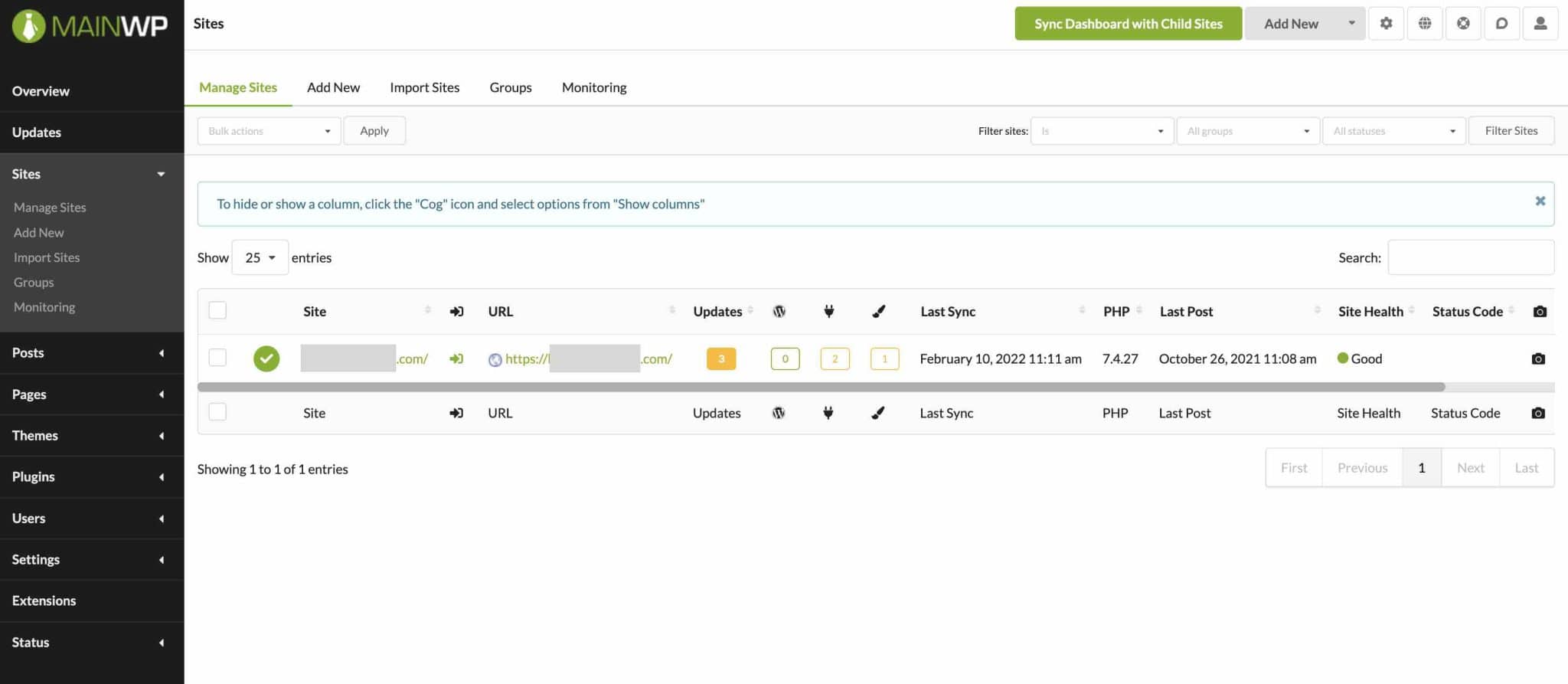
- Les publications serviront à éditer, vérifier et supprimer les articles de chacun de vos sites.
- Page : idem que pour les articles.
- Thèmes : permet de gérer les thèmes de chacun de vos sites, y compris leur activation/désactivation/suppression ainsi que la possibilité d'activer les mises à jour automatiques.
- Plugins : idem pour les thèmes.
- Les utilisateurs donnent accès à la gestion des utilisateurs : créez de nouveaux utilisateurs sur vos sites enfants, ou mettez à jour rapidement le mot de passe de l'administrateur qui a été utilisé pour se connecter à votre tableau de bord MainWP.
- Paramètres vous permet d'ajuster les paramètres du plugin. Les paramètres généraux vous permettent de définir la fréquence des mises à jour, vos widgets sur votre vue d'ensemble et les confirmations de mise à jour, par exemple. Les paramètres avancés peuvent être utiles si vous avez des besoins particuliers liés aux paramètres IP et au nombre de requêtes simultanées. Sinon, laissez les paramètres par défaut. Vous avez également le contrôle sur les notifications que vous souhaitez recevoir par e-mail (par exemple si votre site WordPress est en panne).
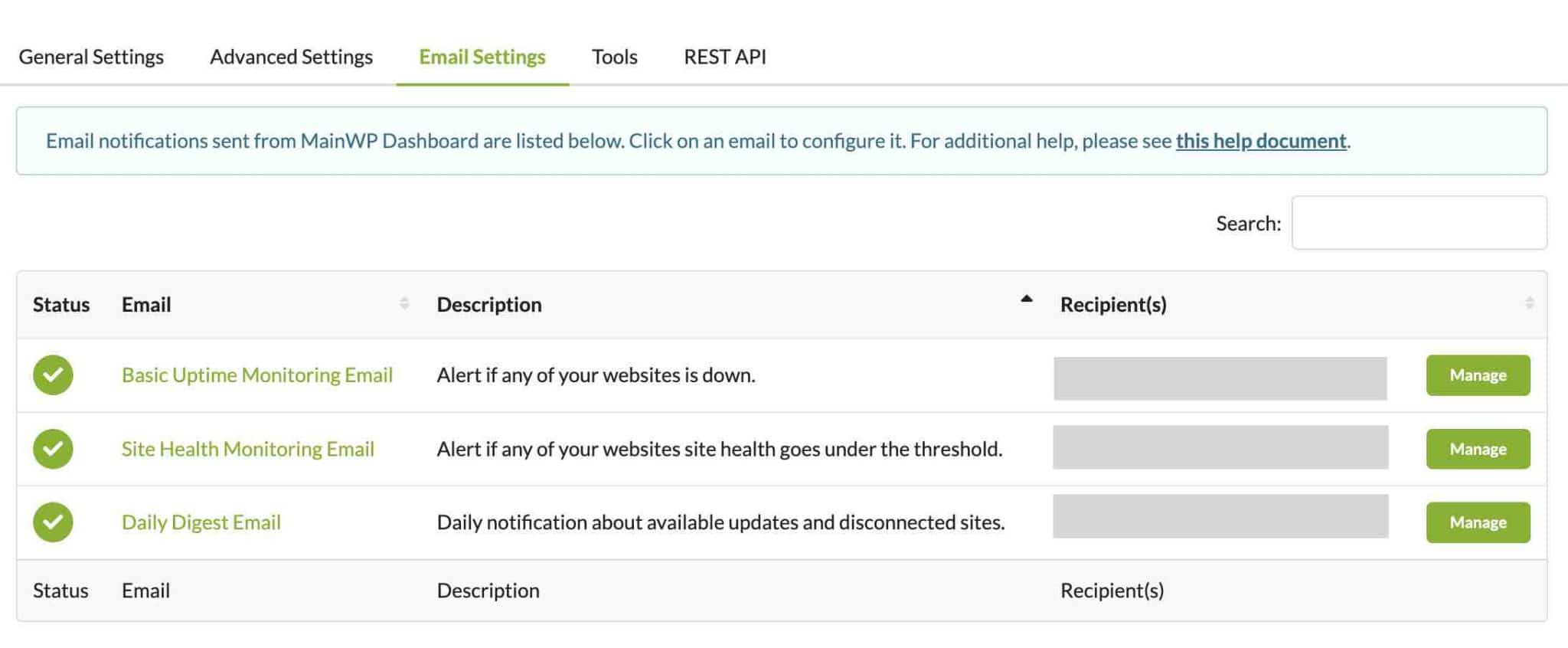
- Les extensions sont utilisées pour installer, activer et gérer toutes les extensions MainWP.
- Status vous informe sur l'état de votre serveur, par exemple.
Comme vous pouvez le voir, il existe de nombreuses options. Il faut un peu de temps pour se familiariser avec les options mais, dans l'ensemble, il est plutôt facile de s'habituer à l'interface.
Vous pouvez rapidement comprendre où effectuer les différentes actions. En parlant de cela, voyons comment ajouter un site enfant à votre tableau de bord.
Comment ajouter un site WordPress à votre tableau de bord MainWP ?
Le principe est simple, croyez-moi. Il se compose de 3 étapes :
- Rendez -vous dans l'admin d'un des sites WordPress que vous souhaitez gérer .
- Installez et activez le plugin MainWP Child . Gardez à l'esprit qu'il servira de passerelle entre ce site et votre tableau de bord MainWP. Pour ajouter une protection supplémentaire entre le plug-in enfant et votre tableau de bord, accédez à Paramètres> MainWP Child et cochez la case "Require unique security ID". Enregistrez les modifications, puis copiez l'ID généré.
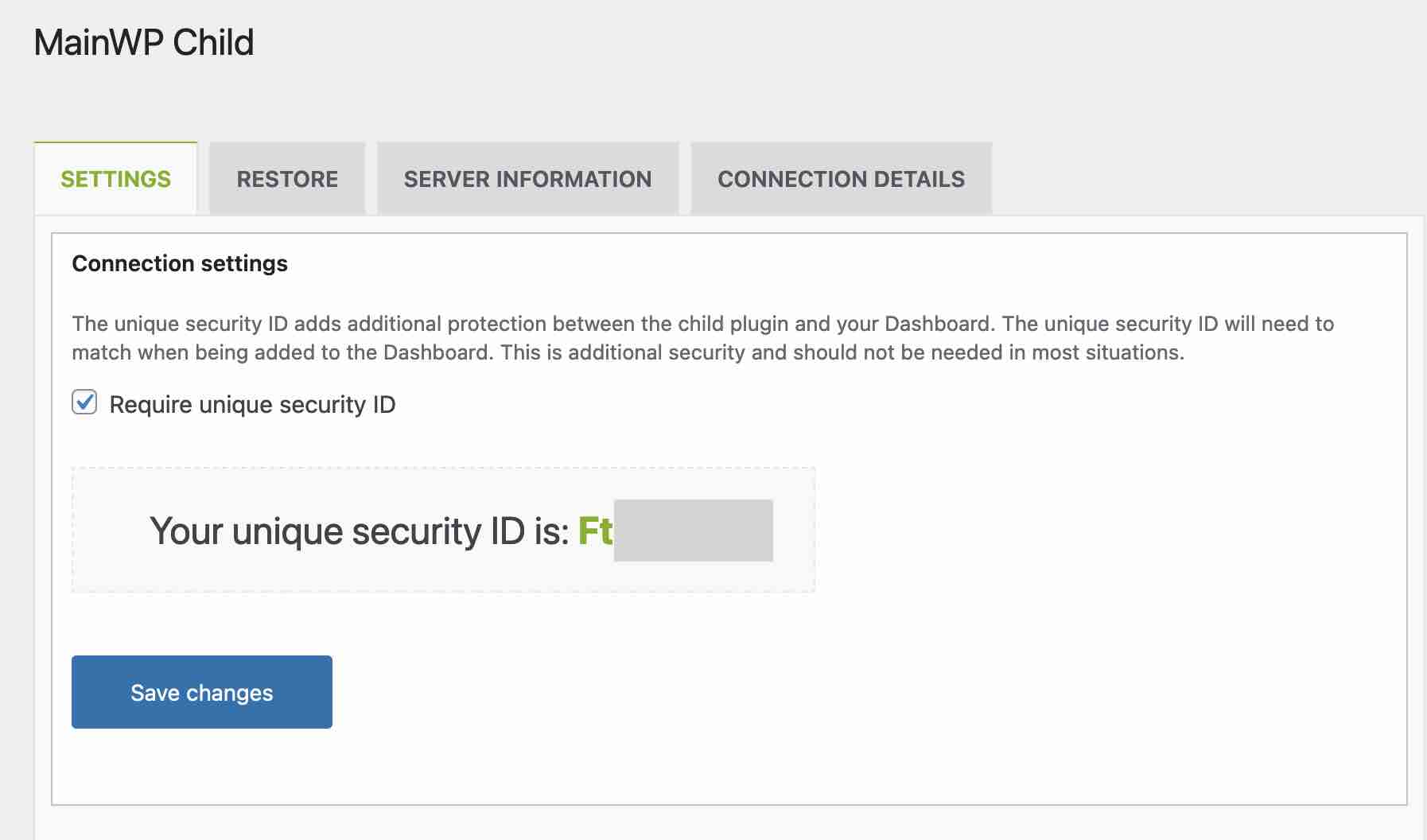
3. Ajoutez le site enfant à votre site principal , celui avec le plugin MainWP Dashboard activé. Pour ce faire, accédez à MainWP > Sites > Ajouter .
Entrez l'URL du site, l'identifiant de l'administrateur (je punirai l'utilisateur qui a encore "admin" comme identifiant) et le titre du site. Ensuite, dans les options avancées (cliquez sur "Afficher les paramètres optionnels"), insérez l'identifiant de sécurité unique que vous avez copié précédemment, et validez.

Si cela fonctionne, vous verrez le message ci-dessous :
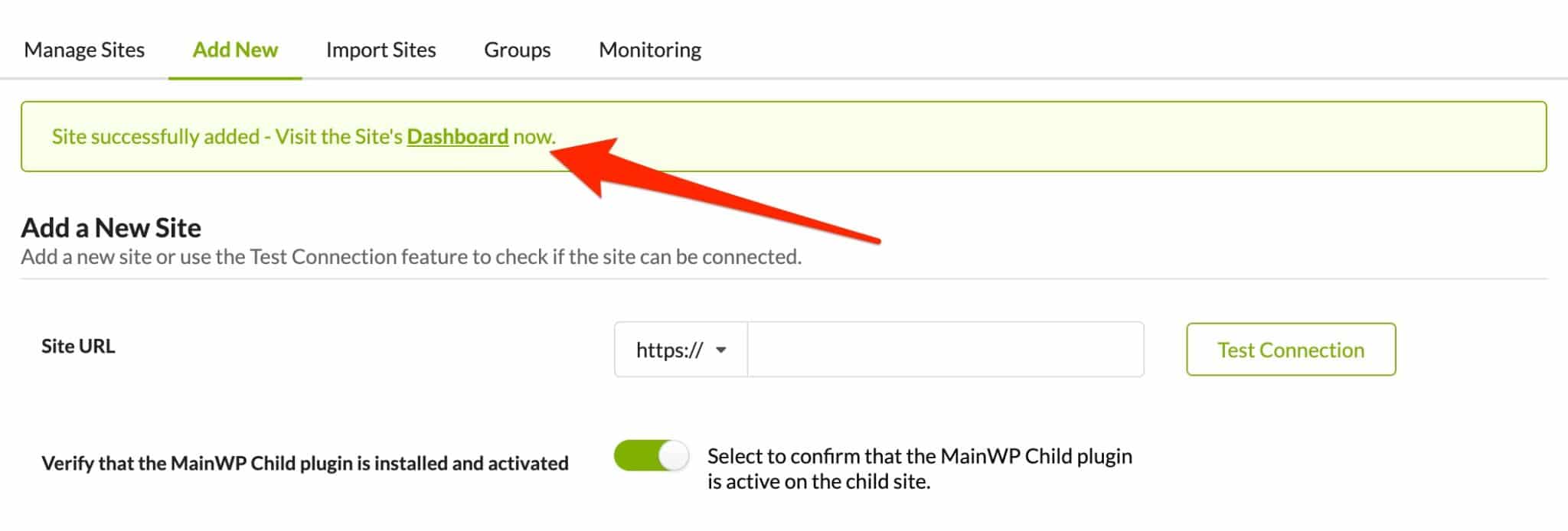
Répétez ce processus pour chaque site que vous souhaitez gérer.
Je vous conseille de créer des groupes lors de l'ajout de vos sites. Vous pourrez vous y retrouver plus facilement lorsque vous aurez plus d'une dizaine de sites à gérer.
Focus sur deux fonctionnalités majeures de MainWP : la sauvegarde et le monitoring
Comment sauvegarder vos sites avec MainWP ?
Vous pouvez sauvegarder tous vos sites enfants à l'aide des plugins fournis par MainWP.
Dans sa version gratuite, MainWP offre une intégration avec :
- BackWPup
- Courant ascendantPlus
- Sauvegarde WPvivid
Sur les trois, je vous suggère d'utiliser UpdraftPlus . Il est stable, complet et simple d'utilisation. Il est également plus adapté aux débutants que les deux premiers.
La planification de sauvegardes automatiques avec UpdraftPlus nécessite deux étapes importantes.
Étape 1 : Installez le plugin MainWP UpdraftPlus sur votre tableau de bord MainWP
- Allez dans MainWP > Extensions
- En haut de la page, connectez-vous avec votre nom d'utilisateur et votre mot de passe MainWP, ou créez un compte sur cette page.
Pour installer le plugin, vous devez l'acheter (sans payer un centime, dans notre cas). - Obtenez l'extension MainWP UpdraftPlus en visitant cette page. Sur la page MainWP UpdraftPlus, cliquez sur "Télécharger maintenant" puis sur "Passer à la caisse".
Remplissez les informations requises, puis cliquez sur "Passer la commande" pour terminer le processus. Ne vous inquiétez pas, vous n'avez pas besoin de saisir d'informations de paiement. Tout est gratuit. - Revenez à MainWP > Extension MainWP > Installer les extensions .
- Cochez la case pour UpdraftPlus, et en bas, cliquez sur "Installer" .
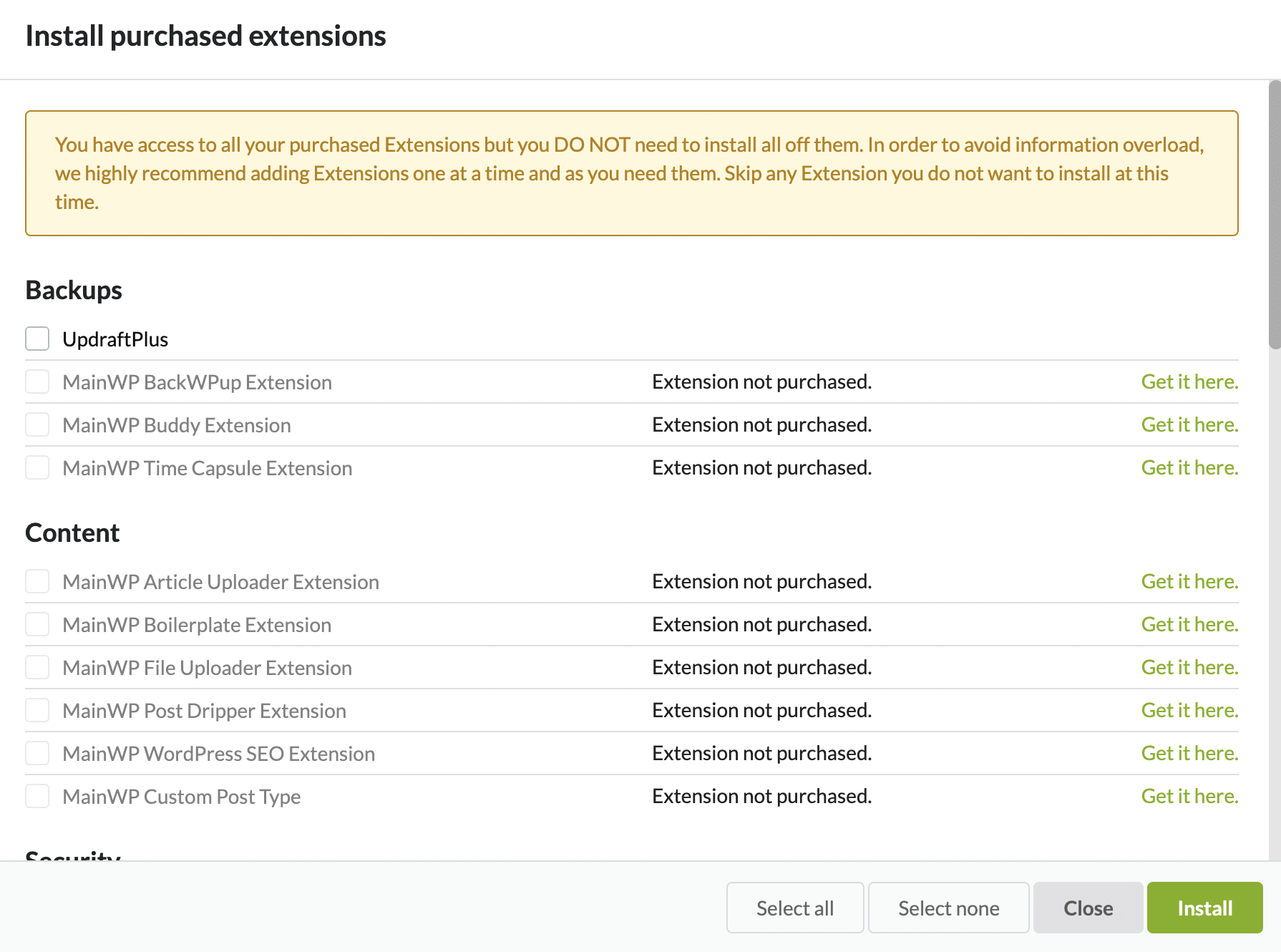
Un nouvel onglet UpdraftPlus est apparu dans le menu MainWP. L'extension est installée et activée, mais pour l'utiliser, vous devez ajouter une clé API de licence et l'e-mail correspondant.
Les deux peuvent être trouvés dans la section "Mes clés API" de votre compte MainWP.
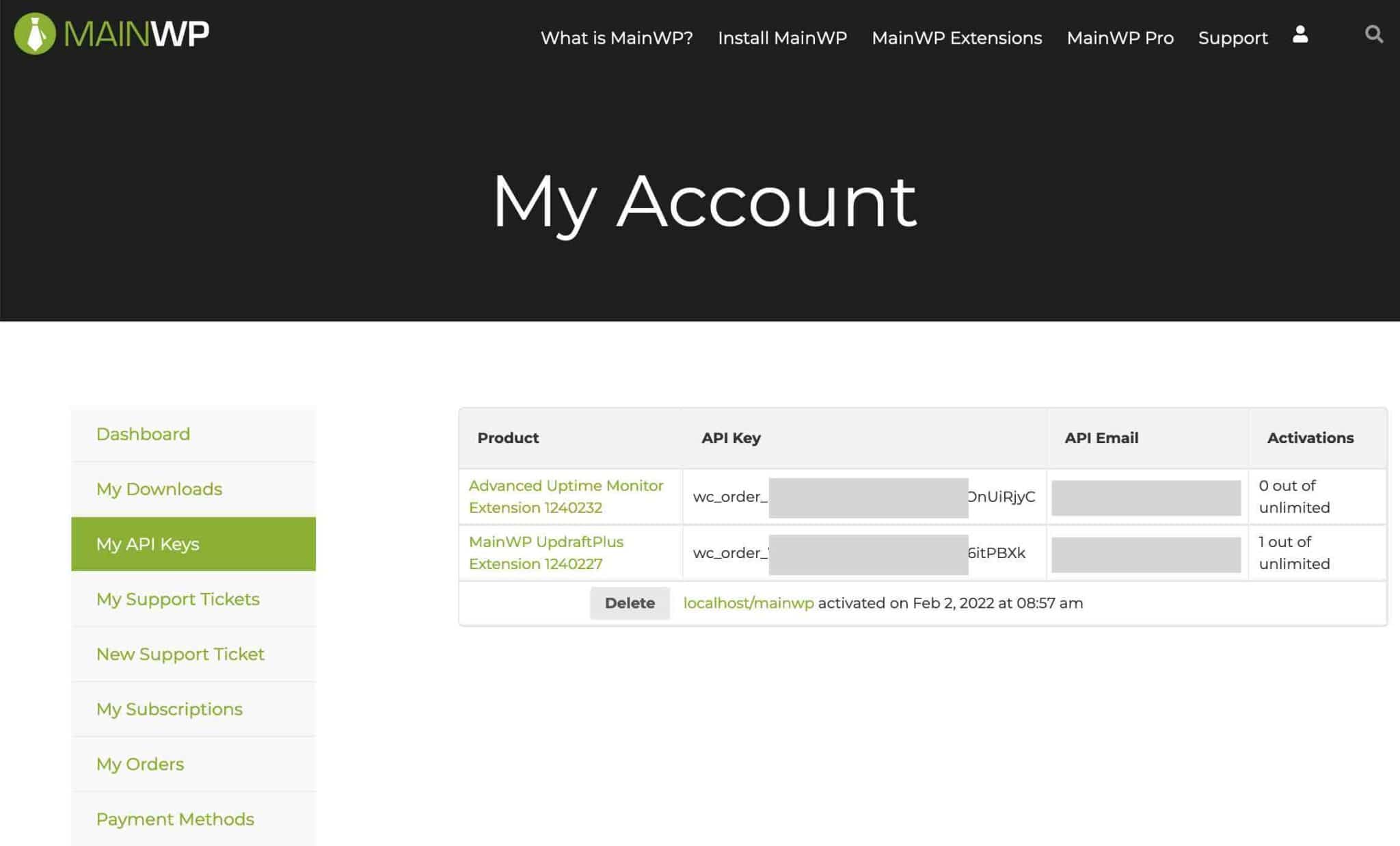
Étape 2 : Installez le plugin de sauvegarde WordPress UpdraftPlus sur votre site enfant
L'extension MainWP UpdraftPlus ne doit être installée que sur votre site de tableau de bord. Sur le site enfant, le plugin UpdraftPlus WordPress Backup devrait être activé (celui que vous pouvez trouver dans le répertoire officiel).
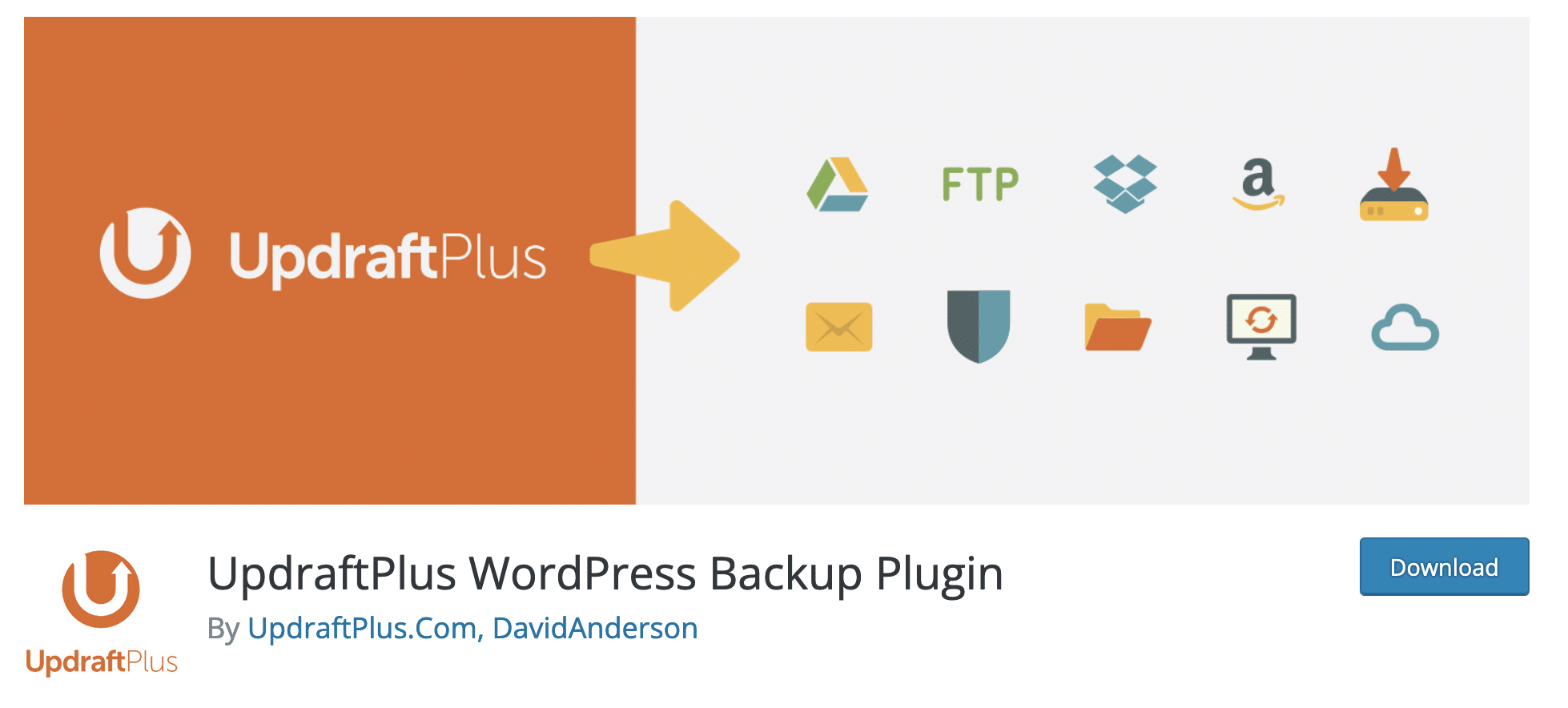
Procédez comme pour un plugin classique. Terminez en synchronisant votre site enfant avec le tableau de bord MainWP :

Étape 3 : Planifiez des sauvegardes automatiques
Allez dans MainWP > Extensions > UpdraftPlus , puis cliquez sur l'onglet « Paramètres ».
Planifiez les sauvegardes de vos fichiers et de votre base de données dans la section "Contenu de la sauvegarde et planification". Ces paramètres dépendent du contenu du site et de vos choix personnels. Une sauvegarde régulière de votre base de données est toujours recommandée.
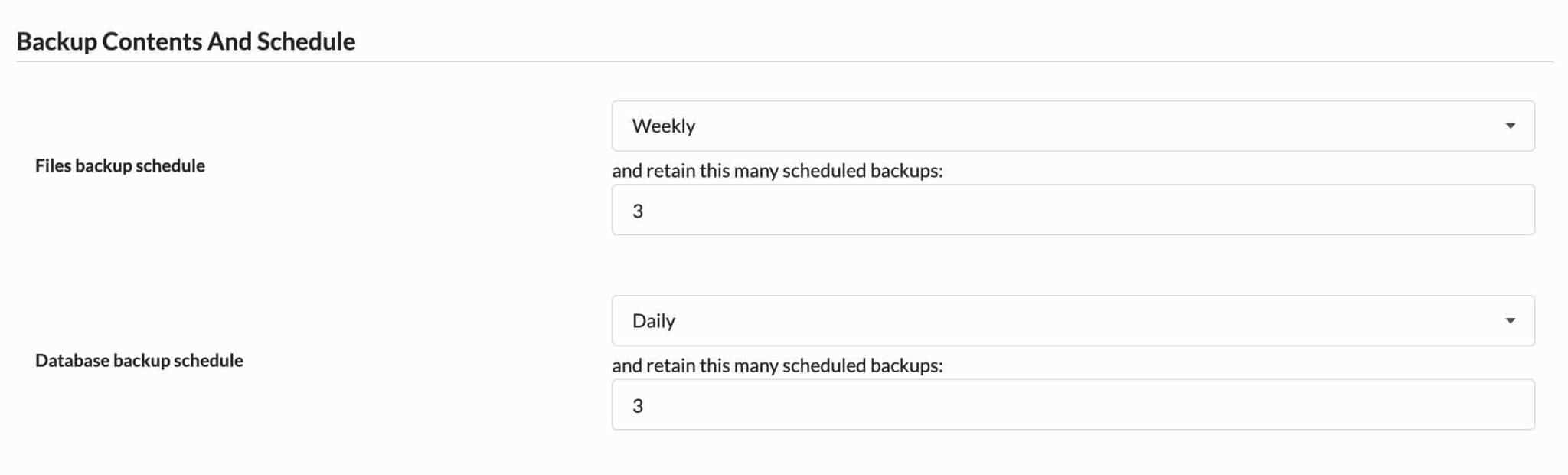
Activez les rapports par e-mail lorsque les sauvegardes sont effectuées, et enfin sélectionnez l'espace de stockage distant (Google Drive, Amazon S3, Dropbox, etc.) vers lequel vous souhaitez envoyer vos sauvegardes.
Si vous n'en choisissez pas, MainWP enverra ces sauvegardes à votre serveur. Ceci est évidemment déconseillé pour des raisons de sécurité (si votre site est piraté, vos sauvegardes seront compromises).
Si vous n'avez pas d'autres besoins spécifiques, vous pouvez laisser les paramètres par défaut. N'oubliez pas de sauvegarder en cliquant sur le bouton vert "Enregistrer les modifications" en bas de la page.
Comment surveillez-vous la disponibilité de vos sites avec MainWP ?
Vous avez besoin d'être tenu informé en cas d'indisponibilité de vos sites : dans un forfait de maintenance, c'est indispensable .
Grâce à son tableau de bord MainWP, MainWP propose une fonctionnalité pour surveiller votre site (c'est-à-dire contrôler son statut).
Il est accessible dans les paramètres généraux, dans la rubrique "Suivi de base des disponibilités".
Vous pouvez spécifier un intervalle de vérification allant de « toutes les 5 minutes » à « une fois par jour ».
Cependant, comme le souligne MainWP, cette option peut entraîner des problèmes avec les ressources du serveur . Par conséquent, si vous avez beaucoup de sites à vérifier, MainWP recommande d'utiliser sa propre extension : MainWP Advanced Uptime Monitor.
Celui-ci fonctionne main dans la main avec l'outil UptimeRobot (il utilise son API) et vous avertit lorsqu'un ou plusieurs de vos sites ne répondent pas.
Installez et activez MainWP Advanced Uptime Monitor en suivant les mêmes étapes que pour UpdraftPlus. Pour résumer, vous devez :
- Obtenez l'extension sur le site Web MainWP
- Installez-le sur votre site
- Activer la clé API correspondante
Lorsque tout est OK, l'extension apparaîtra sur votre tableau de bord, aux côtés d'UpdraftPlus :
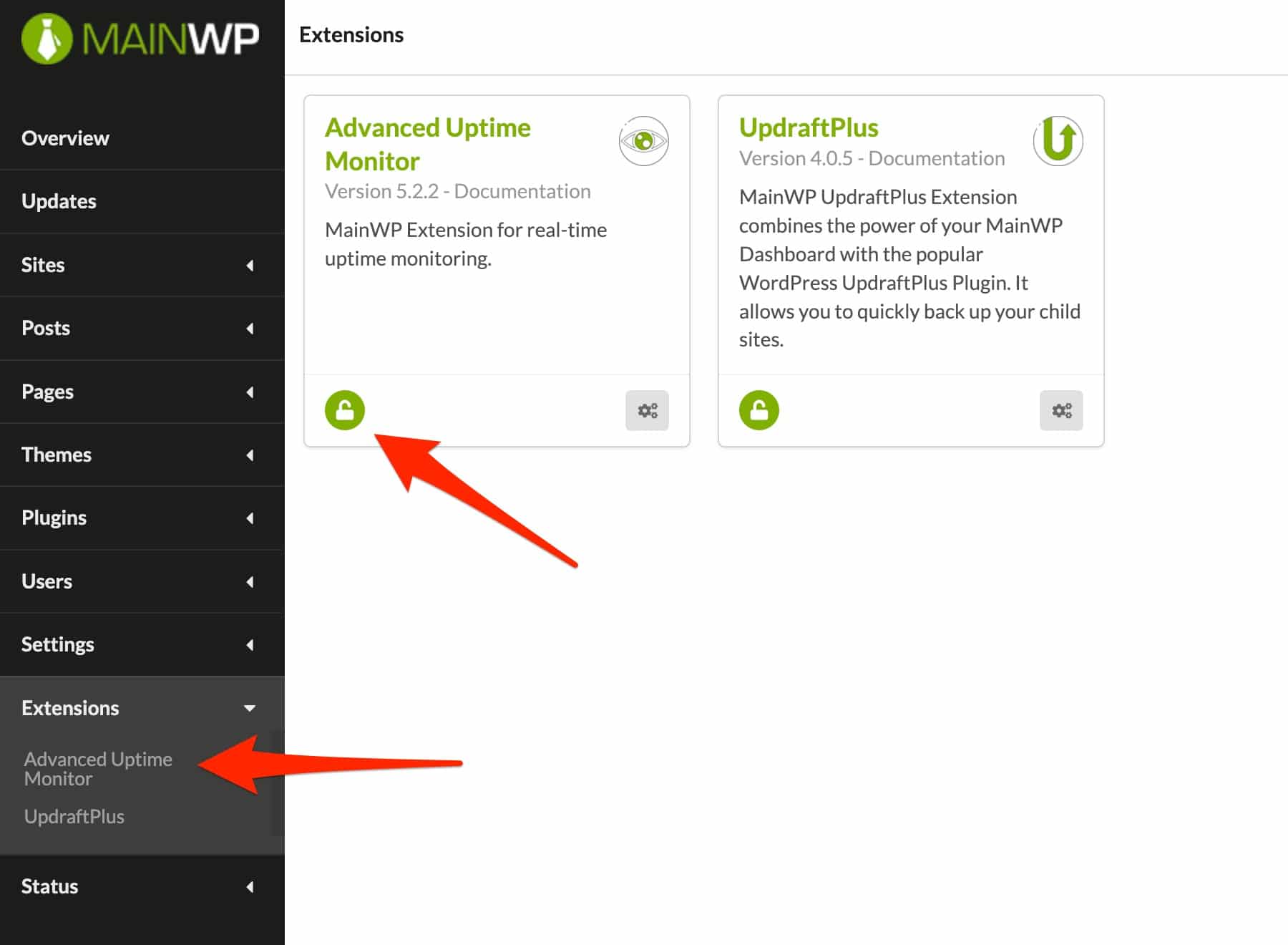
Pour accéder au suivi en temps réel de la disponibilité de vos sites WordPress, vous devez entrer votre clé API UptimeRobot, ce qui nécessite la création d'un compte avec cet outil (gratuit).
Une fois que vous avez entré votre clé API, cliquez sur le bouton "Create New Monitor" puis spécifiez les paramètres suivants :
- Type de moniteur : HTTP(s), Mot-clé, Ping ou Ports TCP. Le premier choix, HTTP(s), devrait convenir dans la plupart des cas.
- Friendly Name : un joli nom pour reconnaître le site en question.
- URL (ou IP) : l'URL du site que vous souhaitez surveiller.
- Intervalle de surveillance : la période de temps, en minutes, qui s'écoule entre chaque contrôle de disponibilité de votre site. Dans la version gratuite, vous ne pouvez pas descendre en dessous de 5 minutes.
- Sélectionnez les contacts d'alerte à notifier : sélectionnez l'adresse email pour recevoir des notifications en cas d'indisponibilité de votre site.
Cliquez sur « Créer un moniteur » pour valider et répéter ces actions pour chaque site que vous souhaitez surveiller. Depuis le tableau de bord Advanced Uptime Monitor, vous pourrez consulter les statistiques, mettre en pause et modifier tous vos sites.
Si un temps d'arrêt est détecté, vous êtes immédiatement averti par e-mail. Je regrette seulement l'absence des raisons de l'indisponibilité de cette intégration.
Les autres extensions gratuites de MainWP
Au-delà de ces deux fonctionnalités très importantes pour maintenir un site WordPress, MainWP propose d'autres extensions gratuites pour répondre à d'autres besoins, comme :
- Clean and Lock , pour supprimer les sections indésirables de votre site MainWP Dashboard, et même rendre votre page Dashboard inaccessible (sauf pour vous).
- Tableau de bord personnalisé , pour changer l'apparence de votre tableau de bord (couleurs, polices, boutons, etc.).
- Vulnerability Checker , pour connaître les thèmes et plugins vulnérables sur vos sites enfants.
- Les raccourcis WooCommerce ajoutent un widget au tableau de bord de vos sites enfants, fournissant des liens rapides vers vos pages WooCommerce.
Voilà, félicitations ! Votre base de maintenance générique est désormais opérationnelle. Vous pouvez modifier, surveiller, sécuriser et sauvegarder tous vos sites WordPress.
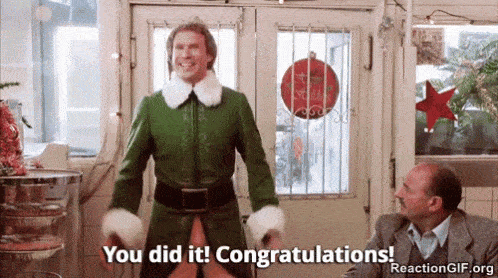
Boostez votre maintenance avec des extensions payantes
MainWP propose également plus de 30 extensions payantes qui vous permettent de faire passer votre maintenance au niveau supérieur.
- File Uploader vous permet de télécharger vos fichiers depuis le tableau de bord MainWP, sans passer par votre client FTP ou votre interface cPanel. C'est ainsi que j'envoie mes fichiers CSS, entre autres.
- Bulk Settings Manager vous donne plus de droits dans les paramètres de WordPress. Vous pouvez facilement accéder aux paramètres de base tels que les permaliens ou la taille des vignettes pour chacun de vos sites enfants, à partir de votre site de tableau de bord.
- La marque blanche est très puissante. Cette extension permet de personnaliser le plugin MainWP Child du site client. C'est le principe de la marque blanche : vous remplacez toute l'identité visuelle de MainWP par la vôtre. Vous pouvez également personnaliser l'admin et le login, ainsi qu'agir sur les informations visibles par votre client (widgets, meta box, etc.).
- Clonerpermet de dupliquer rapidement un site enfant.
- Favorisenregistre vos extensions favorites et offre un gain de temps non négligeable lors de l'installation d'un nouveau site.
- Pro Reports est essentiel dans un package de maintenance professionnelle. Cette extension offre la possibilité de créer des rapports de maintenance personnalisables prêts à être envoyés à vos clients (ex. plugins activés/désactivés, sauvegardes effectuées, médias téléchargés, scan de sécurité, surveillance, Google Analytics, etc.)
- La maintenance nettoie en douceur les révisions des publications, les brouillons, les spams, optimise la base de données et vous alerte en cas d'erreurs 404.
- WordPress SEO propose l'intégration du plugin Yoast SEO.
- iThemes Security propose également les fonctionnalités du célèbre plugin.
- Google Analytics vous donne un aperçu et des informations sur le trafic de vos sites clients.
- Page Speed intègre le plugin Google Pagespeed Insights pour WordPress et donne un aperçu des temps d'accès de vos sites. Il permet également d'être prévenu en cas de baisse de ses performances.
- Lighthouse audite les performances, l'accessibilité et le référencement de chacun de vos sites enfants.
Combien coûte MainWP ?
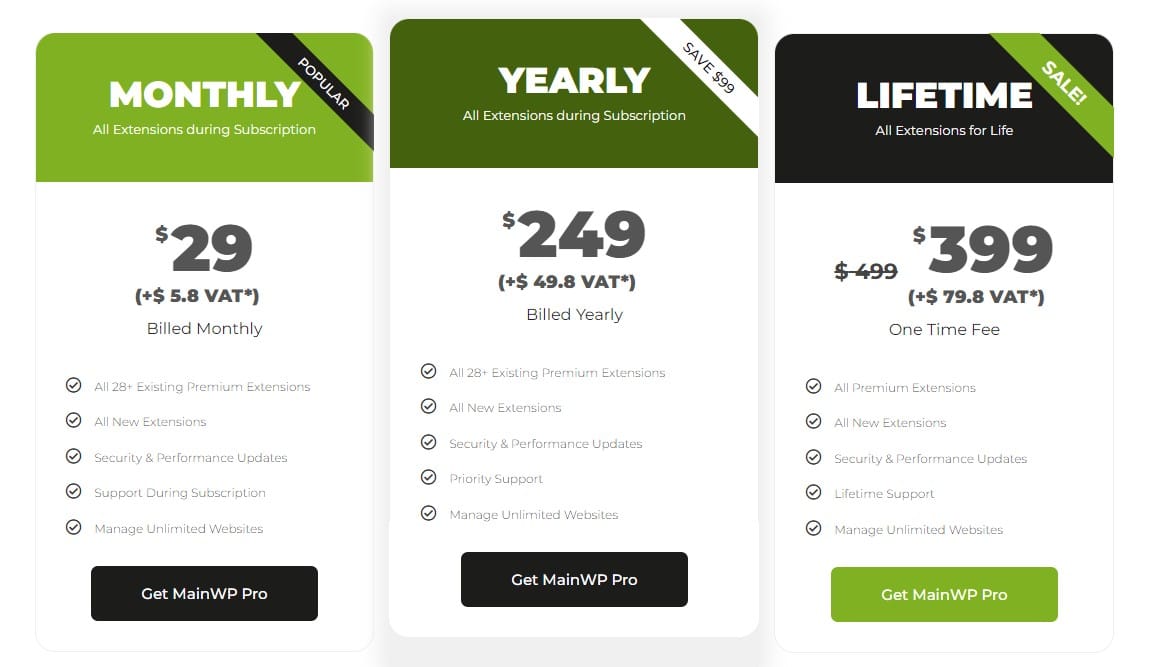
MainWP est un outil open source gratuit. Pour le reste, cela fonctionne comme WordPress. Si vous souhaitez ajouter d'autres fonctionnalités, vous devez utiliser un plugin.
Comme vous l'avez vu, une trentaine d'entre eux ne sont pas gratuits. Pour bénéficier de toutes ces extensions – il n'est pas possible de les obtenir individuellement – MainWP propose 3 forfaits :
- Abonnement mensuel : 34,8 $/mois. Cela coûte cher à long terme, mais c'est une bonne façon de commencer.
- Abonnement annuel : 298,8 $. Cette offre est intéressante à moyen terme et vous offre une flexibilité financière supplémentaire.
- Abonnement à vie : 478,8 $. Avec le paiement unique, vous accédez à tous les avantages de MainWP sans avoir à renouveler votre abonnement chaque année. C'est très attractif sur le long terme.
Pour chaque offre, vous avez accès à toutes les extensions, mises à jour et support actuels et futurs. Une garantie de remboursement de 30 jours est également incluse.
Gérez tous vos sites #WordPress depuis un tableau de bord unique et effectuez leur maintenance en masse en quelques clics. C'est ce que propose le plugin #MainWP.
Notre avis final
MainWP est un plugin très pratique pour gérer et maintenir efficacement un nombre illimité de sites.
Il est facile à utiliser, une fois qu'on a compris son fonctionnement. La documentation et une série de vidéos explicatives sont très appréciées.
Cependant, on peut regretter les multiples actions à effectuer pour installer un plugin fait maison au départ. Pour le reste, c'est pas mal du tout.
Bien sûr, il y a des concurrents comme ManageWP ou InfiniteWP qui s'en sortent très bien et proposent des interfaces intéressantes et des systèmes abordables.
Pendant ce temps, les fonctionnalités restent plus ou moins les mêmes. Seul le prix peut faire la différence. Ou la question d'être auto-hébergé ou non.
N'oubliez pas qu'avec MainWP, il est préférable d'utiliser une installation WordPress personnelle vierge, ce qui peut être un peu contraignant.
Téléchargez le plug-in MainWP Dashboard :
MainWP, pour qui ?
Au final, le plugin peut convenir à tout type de profil, du débutant au technicien confirmé.
Cependant, il s'adresse avant tout aux personnes qui sont en charge de la maintenance de plusieurs sites en même temps, comme les agences WordPress ou les freelances, dont le métier est de créer des sites.
Avec MainWP, vous n'avez plus besoin de vous connecter à chaque site individuellement pour effectuer des actions de base. Chaque site peut être géré à partir d'un seul tableau de bord.
Alors, êtes-vous accro ? Utiliseriez-vous MainWP pour gérer tous vos sites ? Dites-moi tout dans les commentaires.